En av hovedårsakene til at en datamaskin kan gå sakte, er fordi den har mange programmer som kjører samtidig. Selv om vi ikke har åpnet dem, er det fra det øyeblikket vi logger inn mange programmer og prosesser som kjører på PC-en. Noen av dem er nyttige og nødvendige for at PCen skal fungere korrekt, men andre er veldig dispenserende og at hvis vi er deaktivert, kunne vi det forbedre Windows ytelse .
Det er mange grunner til det et program kjører oppstart av Windows . Noen programmer gjør det for å være klare fra begynnelsen til tjenestebrukerne (for eksempel i tilfelle Spotify), og andre for å se etter oppdateringer og holde programmet oppdatert, for eksempel Chrome or Adobe.
Hvis vi vil at datamaskinen vår skal fungere ordentlig, er en av de grunnleggende vedlikeholdsfunksjonene å kontrollere hvilke programmer som lastes i starten av Windows og deaktivere alt vi ikke trenger.
Her er flere måter å gjøre det på.
Se programmer som åpnes i begynnelsen av Windows fra Windows
Windows tilbyr oss to måter å se programmene som er konfigurert til å kjøre ved starten av operativsystemet. Den første av disse formene er fra oppgave~~POS=TRUNC seg selv. Trykk på Control + Shift + Esc og, i "Start" tab , vi kan se alle disse programmene.
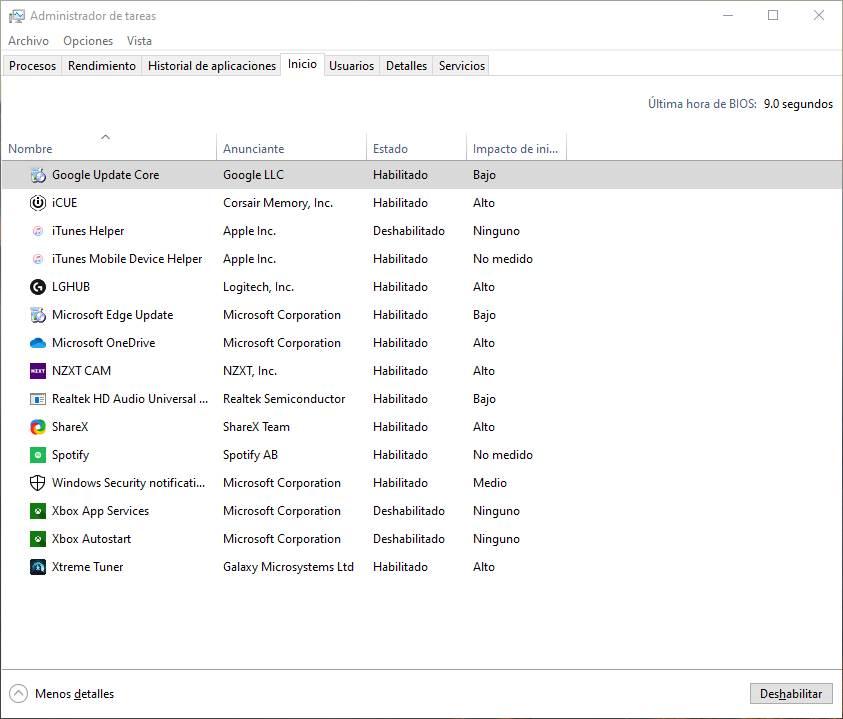
Som vi ser, lar Windows 10 oss også se hvilken innvirkning hvert program har på PC-ytelsen. Vi kan deaktivere noen av dem ved å høyreklikke. Dermed vil vi fjerne alt som ikke er nødvendig, og vi kan gjøre Windows-oppstarten raskere og fungere bedre.
En annen måte å gjøre dette på er fra oppstartsmappen for Windows. Alt som er plassert i denne mappen, blir kjørt ved starten av PCen, så hvis du har for mange unødvendige programmer, kan det føre til at PCen vår går tregere.
For å nå det kan vi utføre (Windows + R) kommandoen ” skall: oppstart ”Og gjennomgå alle programmene vi har der.
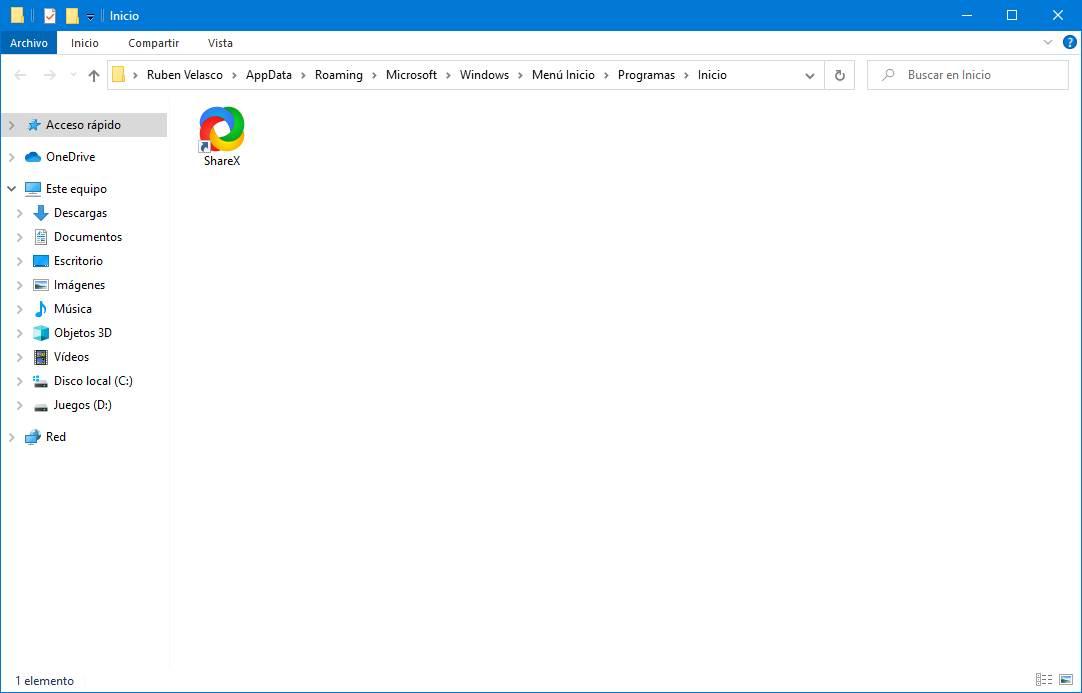
Alt vi ikke ønsker eller ikke trenger, vi kan eliminere det og etterlate Windows-støvelen mye renere.
Bruker tredjeparts programvare
Selv om Windows tilbyr flere måter å kontrollere PC-oppstarten, har oppgavebehandleren og fremfor alt oppstartsmappen flere mangler. Derfor, hvis vi ønsker å ha kontroll over alt som starter på datamaskinen vår, er det bedre å bruke noen mye mer komplette tredjepartsprogrammer.
Autoruns er for eksempel et av disse programmene. Dette er en del av Microsoft Sysinternals og lar oss ikke bare kontrollere alt som kjører ved oppstart av Windows, men å kjenne alle detaljene om det (som opprinnelse, tidsstempel osv.) Og sjekke hver prosess i VirusTotal for å vite om den er pålitelig eller kan være farlig .
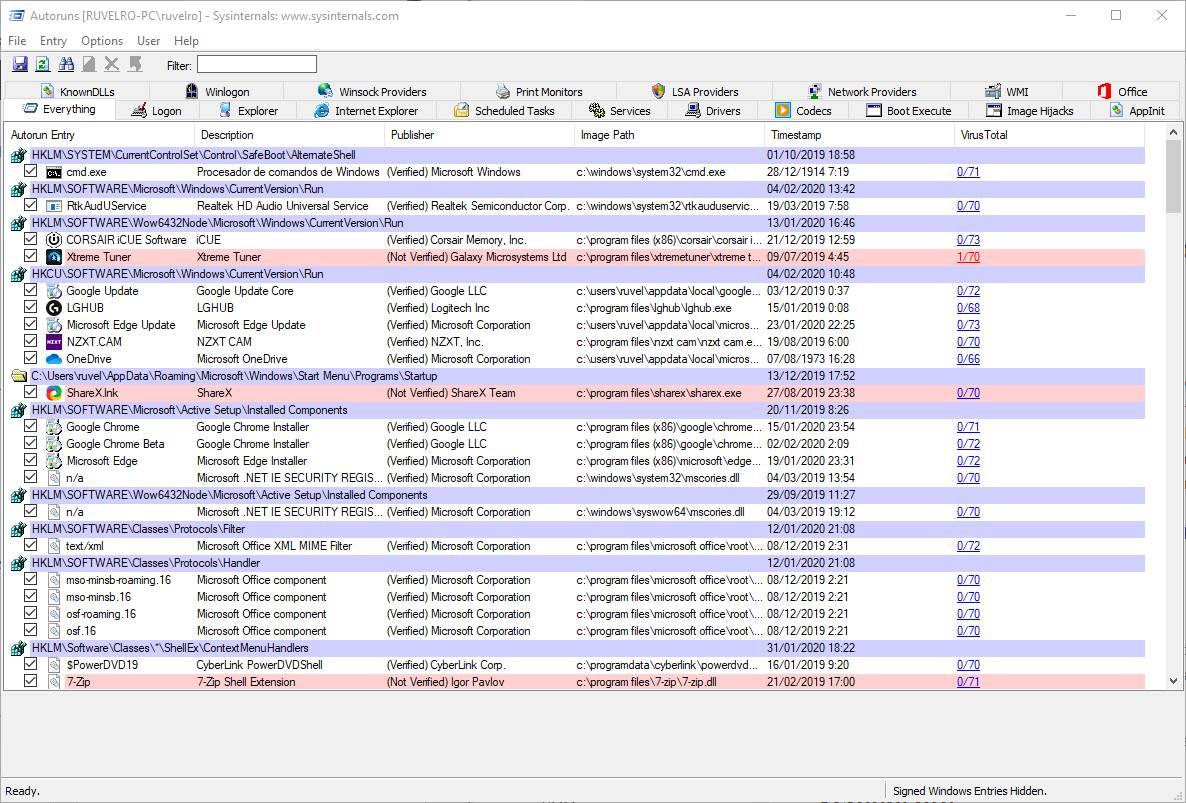
Vi kan laste ned dette verktøyet fra følgende lenke .
Et annet lignende program for å kontrollere alt som kjører på begynnelsen av PCen, men mye enklere, er Autorun Arrangør . Mens det forrige programmet er veldig komplett og komplisert, satser Autorun Organizer med enkelhet. Dette programmet vil analysere hele PC-en vår og fortelle oss alt som kjører i begynnelsen av Windows. Vi kan analysere prosessene i VirusTotal for å vite om de er pålitelige og se komplette beregninger som lar oss se om andre brukere har den samme prosessen, og om de har aktivert eller deaktivert. Så vi kan vite hva vi skal gjøre i tvil.
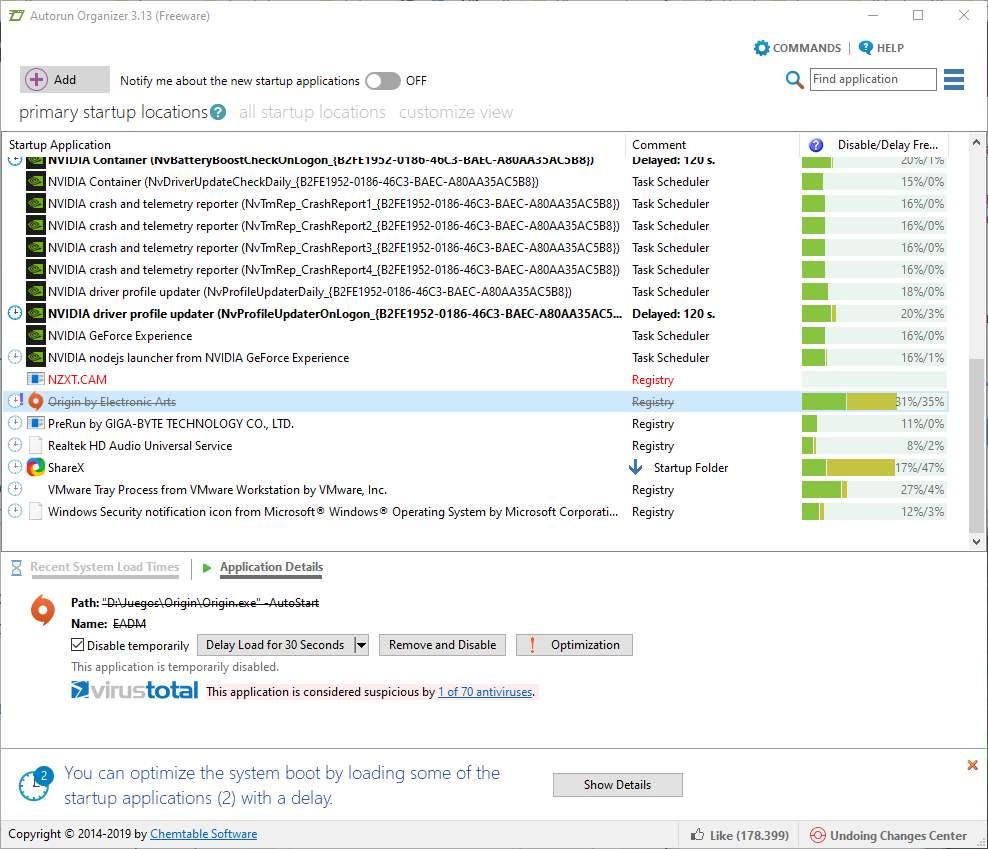
Vi kan laste ned dette programmet fra følgende lenke .
